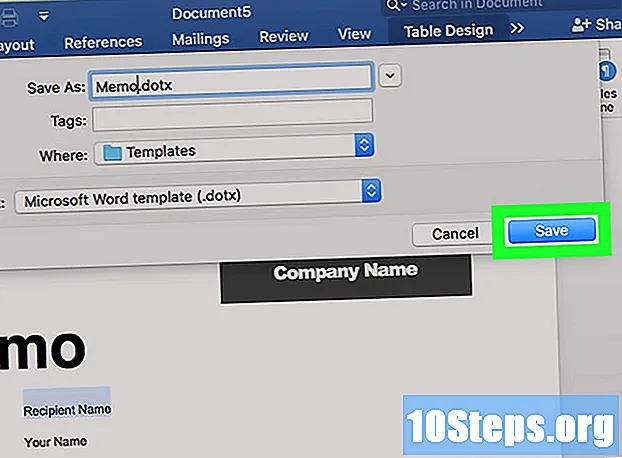תוֹכֶן
בכל פעם שגניבת זהות דיגיטלית הפכה לדבר שבשגרה, ההגנה על הנתונים האישיים שלך חשובה יותר ויותר. אנשים רבים מגלים שרק מחיקת קובץ או עיצוב כונן קשיח הופכים את התוכן המקורי לבלתי ניתן לשחזור. לרוע המזל זה לא נכון, מכיוון שתוכנית שחזור נתונים פשוטה יכולה לשחזר כמות משמעותית של קבצים. אם אתה מתכנן להיפטר ממחשב ישן, או אם אתה רוצה למחוק את המידע הישן שלך בבטחה, הגן על עצמך על ידי ניקוי מאובטח של הכונן הקשיח. עקוב אחר מדריך זה כדי ללמוד כיצד לעשות זאת.
צעדים
שיטה 1 מתוך 2: שיטה ראשונה: מחיקה מוחלטת של כונן קשיח ממחשב Windows
- הורד את ה- DBAN. DBAN היא תוכנית עם קוד פתוח הפועלת כאשר אתה מפעיל את המחשב ומוחקת בצורה מאובטחת את כל הנתונים בכל דיסק שאתה מציין. כאשר קבצים נמחקים בתהליך הרגיל, תוכן הקבצים נשאר בדיסק והשטח שהם תופסים מסומן לשימוש חוזר. המשמעות היא שעם הכלים הנכונים ניתן לשחזר חלק מהנתונים, גם אם אתה מעצב את הדיסק. DBAN מקליט רצפים של 1s ו- 0s על גבי הדיסק שלוש פעמים, מה שהופך את שחזור הנתונים לכמעט בלתי אפשרי.
- ניתן להוריד את DBAN בחינם מאתר המפתח בכתובת dban.org.

- DBAN מגיע בתבנית ISO, להקלטה בתקליטור או DVD.

- ניתן להוריד את DBAN בחינם מאתר המפתח בכתובת dban.org.

גבה את הקבצים שברצונך לשמור. DBAN ימחק את כל מה בדיסק, כולל חלונות או כל מערכת הפעלה אחרת. אם אתה מתכנן להשתמש בדיסק הקשיח שוב כדיסק הראשי, התכונן להתקנה מחדש של Windows. שמור את כל הקבצים שברצונך לשמור בדיסק חיצוני או צרוב אותם ב- DVD.
כתוב את ה- DBAN לדיסק. לאחר הורדת DBAN, תצטרך לצרוב אותה לדיסק (CD או DVD), כך שתוכל לאתחל ממנו. אם אתה מעדיף, אתה יכול ליצור כונן USB הניתן לאתחול.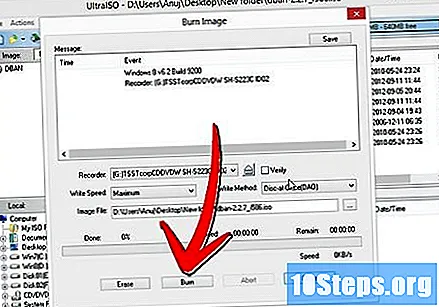

הפעל מחדש את המחשב. ודא שהתקליטור / DVD או כונן ה- USB עדיין במחשב. כאשר המחשב שלך מופעל, לחץ על מקש ההתקנה כדי להיכנס ל- BIOS. מקש ההתקנה משתנה ממערכת למערכת, אך הוא לרוב F2, F10 או Del.- עליך ללחוץ במהירות על מקש ההתקנה או שהמחשב שלך ימשיך בתהליך ההפעלה הרגיל. אם אתה מפספס את המרווח הזה, תצטרך להפעיל מחדש את המחשב ולנסות שוב.
- מקש ההתקנה של המערכת שלך מעודכן באותו המסך של הלוגו של היצרן.

קבע את התצורה של המחשב שלך לאתחול מכונן CD / DVD או USB. פעם אחת בתפריט BIOS, נווט אל תפריט האתחול. עליך לבחור בכונן המכיל DBAN שישמש בעת האתחול לפני הכונן הקשיח.
- מרבית המערכות משתמשות במקשי "+" ו- "-" כדי למיין את האפשרויות.
- אם אתה משתמש בכונן USB, התפריט יכול לזהות אותו ככונן נשלף.

שמור וצא. לאחר שינוי סדר האתחול, שמור ויצא מ- BIOS כדי להפעיל מחדש את המחשב. DBAN צריך להיטען אוטומטית. אם לא, הזן שוב ל- BIOS ואשר כי סדר הכוננים לאתחל נכון.
התחל את DBAN. כאשר DBAN מתחיל, תראה תפריט אתחול בו תוכל להפעיל את DBAN. לחץ על Enter כדי לקבוע את תצורת תהליך הניקוי. אתה יכול גם להשתמש בכמה פקודות מהירות מתפריט זה.
- אם ברצונך למחוק את כל הדיסקים המחוברים למחשב, הקלד
אוטונוקה. זה יתחיל ניקוי רגיל בכל הדיסקים, בשיטת 3-Pass (שלוש הקלטות ברצף)
- אם ברצונך למחוק את כל הדיסקים המחוברים למחשב, הקלד
בחר בכונן הקשיח שברצונך למחוק. אם ברצונך למחוק רק דיסק ספציפי, או אם ברצונך להשתמש בהגדרות שונות, לחץ על Enter בתפריט הבית כדי להיכנס למצב אינטראקטיבי. השתמש בסרגל הרווח כדי לבחור את הדיסקים שברצונך למחוק.
- ניתן לשנות את שיטת הניקוי (M), מחולל המספרים האקראיים (P), את מספר ההקלטות (R) ואת הסימון (V) על ידי לחיצה על המקשים המתאימים. לכל קטע הסבר מפורט על האפשרויות.

- מרבית תצורות ה- DBAN המוגדרות כברירת מחדל אמורות להספיק למשתמשים ביתיים ועסקים קטנים.
- ניתן לשנות את שיטת הניקוי (M), מחולל המספרים האקראיים (P), את מספר ההקלטות (R) ואת הסימון (V) על ידי לחיצה על המקשים המתאימים. לכל קטע הסבר מפורט על האפשרויות.
התחל לנקות את הדיסקים. לאחר בחירת הדיסקים וההגדרות, לחץ על F10 כדי להתחיל בתהליך הניקוי. הזמן שנותר להשלמת התהליך יוצג בתיבה סטטיסטיקות. בהתאם לשיטה שנבחרה וגודל הדיסק, התהליך יכול לארוך ימים.
לאתחל את המחשב. בסיום תהליך הניקוי, תקבל הודעה מ- DBAN שתבקש ממך להסיר את דיסק ה- DBAN ולכבות את המחשב. הדיסקיות ינוקו כעת בבטחה ותוכלו למכור או לעשות בהן שימוש חוזר ללא סיכון.
- יהיה צורך לעצב מחדש את הדיסקים לשימוש במערכת ההפעלה שלך.

- אם ניקית את דיסק מערכת ההפעלה, עליך להתקין מחדש את Windows.

- יהיה צורך לעצב מחדש את הדיסקים לשימוש במערכת ההפעלה שלך.
שיטה 2 מתוך 2: שיטה שנייה: מחיקה מוחלטת של כונן קשיח של Mac OS X
גבה את הקבצים שברצונך לשמור. ניקוי ימחק את כל מה בדיסק, כולל מערכת ההפעלה שלך. אם אתה מתכנן להשתמש בדיסק הקשיח שוב כדיסק ראשוני, היה מוכן להתקין מחדש את מערכת ההפעלה X. שמור את כל הקבצים שברצונך לשמור בדיסק חיצוני או לצרוב אותם ל- DVD.
התאוששות אתחול HD. הפעל מחדש את המחשב והחזק את מקשי Command + R במהלך תהליך האתחול. זה יטען את הכלי לשחזור המערכת. בחר שחזור HD ולחץ על המשך.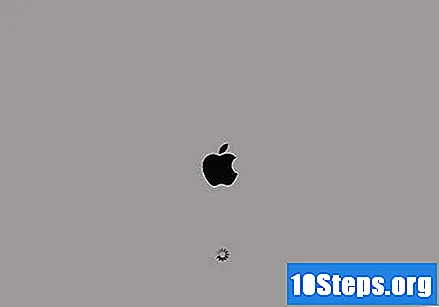
בחר בכלי שירות הדיסק. תוכנית זו מאפשרת לך לתפעל את הכוננים הקשיחים המותקנים.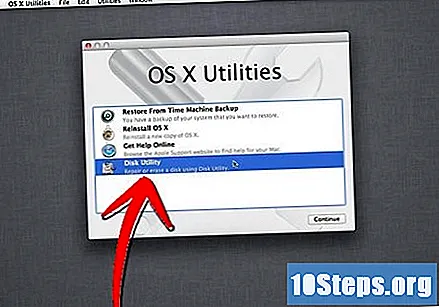
בחר בכונן הקשיח שלך. בתפריט משמאל, תראה רשימה של הכוננים הקשיחים המותקנים במחשב. בחר את הדיסק שברצונך למחוק. אם תמחק את הדיסק הראשי, יהיה עליך להתקין מחדש את מערכת ההפעלה X.
לחץ על הכרטיסייה מחק. כאן אתה בוחר את הפורמט הרצוי לדיסק. עבור מערכת הפעלה X, הפורמט חייב להיות Mac OS X מורחב (ביומן). אתה יכול לבחור את השם שאתה רוצה לדיסק.
לחץ על כפתור אפשרויות האבטחה. הגדרת ברירת המחדל היא לאתחל מחדש את הדיסק עם הקלטת אפסים על כל הדיסק. זה בטוח בינוני, אבל אם אתה רוצה יותר אבטחה אתה יכול לבחור מכמה אפשרויות.
- 7-Pass Erase - פעולה זו תגרום לשבע הקלטות ברצף במקום אחת, בהיותן ניקוי מאובטח ביותר. כל הנתונים כמעט ואינם ניתנים לשחזור. זה לוקח פי שבעים מניקוי רגיל.
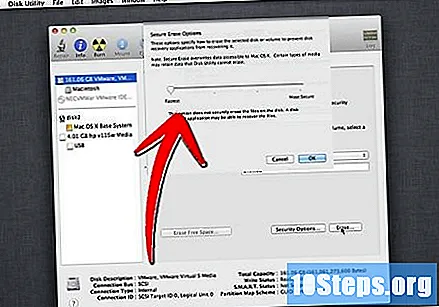
- 35-Pass Erase - זה יפיק 35 הקלטות ברצף במקום אחת וישתמש באלגוריתם של גוטמן, שהוא בטוח להפליא. שיטה זו מומלצת לחומרים מסווגים וסודיים. שיטה זו אורכת פי 35 יותר מניקוי רגיל.

- 7-Pass Erase - פעולה זו תגרום לשבע הקלטות ברצף במקום אחת, בהיותן ניקוי מאובטח ביותר. כל הנתונים כמעט ואינם ניתנים לשחזור. זה לוקח פי שבעים מניקוי רגיל.
לחץ על לחצן מחק. תהליך הניקוי יתחיל. בהתאם לאפשרויות שנבחרו זה יכול לקחת זמן רב. בסיום התהליך, הדיסק יהיה נקי ומעוצב לחלוטין עבור המערכת שלך.
התקן מחדש את מערכת ההפעלה X. אם מחקת את הדיסק הראשי של המחשב שלך, תצטרך להתקין מחדש את מערכת ההפעלה X כדי להשתמש בה שוב. לחץ על האפשרות התקן מחדש את OS X בשחזור HD.
- תזדקק לחיבור אינטרנט כדי להוריד את קבצי ההתקנה. יתכן שתצטרך לספק את מזהה Apple שלך כדי לאמת את חשבונך.
טיפים
- ככל שמספר ההקלטות ברציפות גדול יותר, כך הניקוי יהיה בטוח יותר. מצד שני, יותר הקלטות יעסיקו את המערכת לאורך זמן רב יותר. ייתכן שייקח יום עד למחיקת נתונים מכונן קשיח בינוני.
- משרד ההגנה האמריקני קבע תקן לניקוי דיסקים, הנחשב הנוהל הטוב ביותר לניקוי נתונים. תקן זה דורש שבע הקלטות ברציפות, לכל אחד מהם שלושה תהליכים שונים. מידע סודי עשוי לדרוש רמת אבטחה זו.
אזהרות
- אם בחרת להסיר פיזית את הדיסק כדי להשמיד אותו, וודא שהוא אינו טעון בחשמל סטטי. זה יכול לפגוע במעגלי החשמל של המערכת.